Iedere dag bieden wij GRATIS software met licentie waarvoor je normaliter moet betalen!
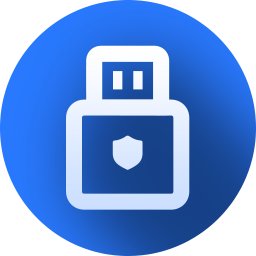
Giveaway of the day — USB Safe Guard 2.1.0.2
USB Safe Guard 2.1.0.2 werd aangeboden als een giveaway op 3 juni 2019
Hoe USB veilig beschermen tegen de buitenwereld?
Wil je jouw USB-gegevens beschermen tegen verlies of diefstal?
Met "USB Safe Guard" kun je eenvoudig je gewone USB naar een veilige USB wijzigen.
Secure USB kan worden geopend als lezen/schrijven of alleen-lezen modus,
je kunt ook de vervaldatum en telling specificeren als je een beveiligde USB aan anderen doorgeeft.
Beveiligde usb-gebruikslogboeken kunnen in realtime naar jouw e-mail worden verzonden.
De logs bevatten pc-informatie met gebruik van beveiligde USB en wanneer en waar veilig USB werd gebruikt.
Natuurlijk kun je beveiligde USB op afstand uitschakelen, om gegevenslekken te voorkomen, zelfs na verlies van jouw beveiligde USB.
Features:
* Je kunt een gewone USB-harde schijf of USB Flash Disk wijzigen naar een versleutelde beveiligde USB.
* Een beveiligde USB is 5 MB minder dan de normale USB-grootte
* Je kunt een vervaldatum en een telling specificeren bij het maken van een beveiligde USB.
* De documenten op een beveiligde USB, kunnen alleen worden geopend door het wachtwoord in te voeren.
* Een veilige USB in een lezen/schrijven of alleen-lezen modus.
* Je kunt het beleid voor deze beveiligde USB wijzigen, zelfs nadat de beveiligde USB is aangemaakt.
* Je kunt logboeken voor een beveiligde USB in realtime bekijken.
* Het logboek kan per e-mail worden ontvangen en je kunt de tijd, het land en lokale informatie controleren met behulp van Secure USB in de e-mail.
* Je kunt beveiligde USB onmiddellijk uitschakelen in je e-mail.
The current text is the result of machine translation. You can help us improve it.
Systeemvereisten:
Windows 7/ 8/ 10 (x32/x64)/Server/ 2008 R2 or later; For created Secure USB: Windows XP/ Vista/ 7/ 8/ 8.1/ 10; Windows Server 2003/ 200 / 2012/ 2016/ 2019
Uitgever:
xSecuritasWebsite:
https://www.xSecuritas.comBestandsgrootte:
16.9 MB
Prijs:
$59.00
Andere titels

Wil je jouw cloud-synchronisatiemap veilig beschermen terwijl je niet achter de pc zit? Deze 'Hide Cloud Drive'-product verbergen de synchronisatiemap en het systeemvak-pictogram van de clouddrive. Het beschermt ook je bestanden door de mappen Bureaublad, Documenten en Afbeeldingen te verbergen. We ondersteunen Google Backup en Sync, Google Drive File Stream, Dropbox, MS Onedrive, Box en Amazon Drive.

'Block Webcam and microphone' kan instellen dat de webcam of microfoon alleen worden gebruikt voor de toepassingen die zijn toegestaan. Dit helpt voorkomen dat malware, ransomware, enz. jouw persoonlijke informatie lekt met behulp van jw webcam of nicrofoon. Als een kwaadwillig programma de WebCam probeert te gebruiken, wordt het bovendien geblokkeerd en vastgelegd.

'Block Ransomware and backup' staat alleen geautoriseerde applicaties toe om bestanden in de beveiligde mappen te wijzigen/creëren. Hiermee kun je jouw gegevens beschermen tegen schadelijke programma's zoals malware en Ransomware. Als de bestanden worden gemaakt/gewijzigd, wordt de back-up bovendien automatisch uitgevoerd.

Met "Secure PC" kun je belangrijke bestanden verbergen als je een tijdje niet op kantoor bent of om jouw bestanden te beschermen door deze tijdelijk als alleen lezen in te stellen.

'Secure Doc' converteert algemene documenten naar beveiligde documenten. Dit beveiligde document kan beleidsregels bevatten zoals de vervaldatum en vervaltelling, uitvoer- en kopieercontrole, etc. Beheerders kunnen op afstand een beveiligd document beheren om te voorkomen dat gebruikers het document openen en alle gebruikslogboeken worden naar de beheerder gestuurd. Veilige documenten kunnen worden geopend op Windows (XP/7/8/10 en Windows Server), MAC, Android, iPhone.
GIVEAWAY download basket
Reactie op USB Safe Guard 2.1.0.2
Please add a comment explaining the reason behind your vote.
This is way too complicated!
Use AXCrypt of FlashCrypt for free to encrypt files and folders!
There is also USBSecurity which runs on the USB drive and very quickly secures everything.
Hi..
This is a brief description of the USB Safe Guard erection.
I hope this helps you.
** Usage **
1. Install "USB Safe Guard" in Windows. (Windows 7 or later)
2. Use this program to change the general USB to secure USB.
** Structure of Secure USB **
2-1. Assuming a general USB capacity of 16 GB
2-2. Create a Security partition with a size of 16 GB excluding 5 MB.
mean :: 5 MB => Normal partition
16GB - 5MB => secure partition
2-3. Now the USB consists of a normal Partition and Security Partitions.
2-4. Security Partition is not visible in programs such as explorer.
2-5. "USB Safe Guard" copies the launcher program (USBMain.exe) to a regular partition.
2-6. The generated secure USB can be run on Windows XP or later.
2-7. Files saved in the security partition are encrypted with AES256.
3. How to run secure USB
3-1. Insert USB into PC.
3-2, Now only partitions with 5MB areas are displayed in the Explorer.
3-3. Run USBMain.exe here.
3-4. USBMain.exe temporarily installs drivers and so on to make the security partition visible in Explorer.
3-5. When a secure partition is activated, the user can save files and so on here, which are encrypted.
3-6. To exit Secure USB, select 'Exit Secure USB' from the Tray menu.
3-7. The security partition will disappear after unloading the driver etc.
If you have any questions, please let me know..
support@xSecuritas.com
Impossible to uninstal the programme! It requires the password, says that it does not match and when clicking forgot password, it says: password not recorded on the server! How can I uninstall it (with a dedicated uninstaller proramme... it requires again the password!).
Is this a lifetime license software?
Or, will it expire sometime in the future?
When you buy a new USB thumb drive, for example, from Sandisk or Sony or other brands. They already come bundled with excellent Security Lock Software, that is for you to use forever. There is no license expiration date.
Which you can choose to use or not to use.
Thus this giveaway software is merely an extra.
The correct term to use is "installation" instead of "erection. I hope this helps you". Thought they were going to recommend Viagra.

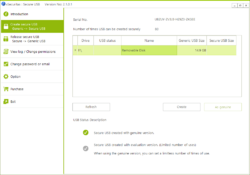
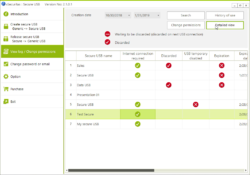
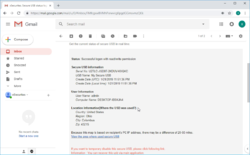
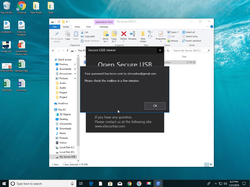

"USB Safe Guard 2.1.0.2"
De versie, die bij GOTD wordt aangeboden, kan 5 keer een USB versleutelen.
Vandaag een losse Setup met in de Readme een link voor de aanvraag van een code bij GOTD:
https://www.dropbox.com/s/qszdfho1ikrjz9f/Inhoud-GOTDzip.png
De aanvraag van een code gaat vrij soepel bij GOTD; de code komt vlot binnen op het ingevulde adres(haarwas heeft geluk):
https://www.dropbox.com/s/d5w2z034qchqyu9/CodeAanvraag.png
De Setup heeft een taalkeuze, ook Nederlands. Dit Nederlands is soms verwarrend:
https://www.dropbox.com/s/hq3laeq0xxp0u9s/Setup.png
Er wordt ook Visual C++ 2010 geïnstalleerd:
https://www.dropbox.com/s/ul3ymidinkwi4c5/Extra.png
De eerste splashscreen is vrij leeg:
https://www.dropbox.com/s/bowzy9tebrcr6kh/Splashscreen.png
Er wordt contact gezocht met het internet:
https://www.dropbox.com/s/xps2ikgzxjq9k94/Internetcontact.png
En de eerste start van dit programma lijkt veel op de andere producten van deze aanbieder, mail, wachtwoord, etc.:
https://www.dropbox.com/s/95gxjp65vq90ufq/EersteStart.png
En het inwisselen van de code, verkregen via GOTD:
https://www.dropbox.com/s/rst1x4gxz20lwn1/CodeInwisselen.png
Hierna is het splashscreen meer gevuld:
https://www.dropbox.com/s/08q3hcepwx9iluw/Splashscreen-2.png
Bij de intro staat ook, dat een USB-HD versleuteld kan worden. Dit zou ik bij een test niet doen, vanwege eventuele instelfouten(hier ligt nu EXPRES een waardeloze USB-stick; met opzet door dit programma laten verlopen):
https://www.dropbox.com/s/fnvojj6o69c10fx/Intro.png
AL gemeld, dat het Nederlands niet optimaal is en hier een scherm met Engels ernaast:
https://www.dropbox.com/s/olzcgn6ak3bv82t/Taalverschil.png
De aanmaak van een beveiligde USB-stick; ALLE oude inhoud op de stick verdwijnt:
https://www.dropbox.com/s/w5ojznsy2cv11gj/AanmaakUSB.png
Er zijn een tal van settings te maken; sommige maken de stick onbruikbaar, als er geen internet is, max 2 dagen werkzaam, na 3 foute login's -> onbruikbaar:
https://www.dropbox.com/s/tf01x3y3x7hgwev/Settings.png
Tijdens de aanmaak van de stick maakt Framework contact met het internet:
https://www.dropbox.com/s/ljgygj5cso22c8z/Internetcontact-2.png
Het GOTD-programma ook, maar wel met een ander IP-adres dan eerder is gebeurt:
https://www.dropbox.com/s/d5oiwa6vgq7f49e/Internetcontact-3.png
Na de aanmaak gepoogd gewoon iets op de stick te zetten, zonder goed te kijken; er was te weinig ruimte:
https://www.dropbox.com/s/v3k1l3ef67hsz8k/FoutActie.png
Eerst dient het programma gestart te worden om de ruimte/kluis te openen.
En dit programma vraagt contact met het internet:
https://www.dropbox.com/s/5nwqtg2ayibrpix/Internetcontact-4.png
De start van het programma; melding, inloggen etc:
https://www.dropbox.com/s/vemo8z5yn23pbia/StartProgramma.png
Ook hier wordt er contact gevraagd, wel met een ander IP-nummer:
https://www.dropbox.com/s/cu5xil4vgnuomac/Internetcontact-5.png
En als dit goed verlopen is, kan gewoon met de verkenner in de ruimte wordt rondgeneusd. Afhankelijk van het wachtwoord mag je evt ook iets veranderen en bijzetten.
Als er geen internet aanwezig is, kan er geen stick worden open gemaakt(dit is zo expres ingesteld bij deze stick):
https://www.dropbox.com/s/euf8tb7d142fv75/ZonderInternet.png
Het GOTD-programma ziet later wel een log; in de mailbox staan ook veel meldingen. Provincie, plaats en postcode worden vermeld:
https://www.dropbox.com/s/t90odogtuaman1d/Log.png
En er is met opzet 3 maal een fout wachtwoord ingevoerd en daarna is de stick buiten werking voor dit programma:
https://www.dropbox.com/s/gvjkfgv3nd5puw5/Discarded.png
In het hoofdprogramma heb ik een stick, die te vaak was gebruikt, wel weer meer acties kunnen geven. De verloopdatum kon ik ook aanpassen.
Echter deze stick, uitgeschakeld na 3 maal fout inloggen op één rij; ik zie niet direct een mogelijkheid om weer bij de inhoud te komen. Het zal wel formatteren worden:
https://www.dropbox.com/s/lpj9icg2em6kzht/Log-2.png
Ootje
Save | Cancel
Alles op een rij:
https://www.dropbox.com/sh/a6u9kou8sye05bc/AAA8890Ey8T5dnxr9yAYsikna
Save | Cancel